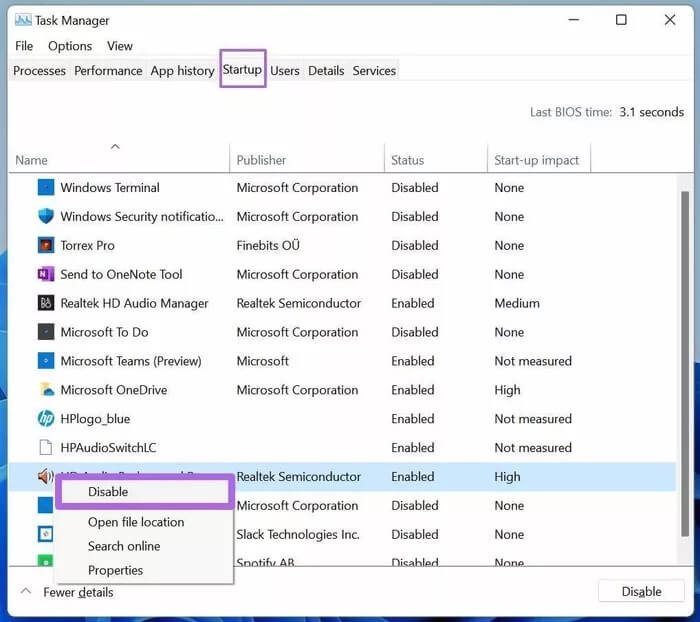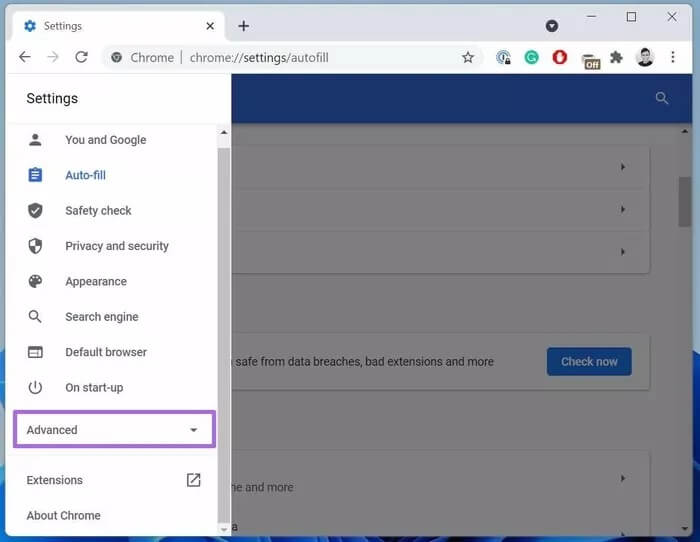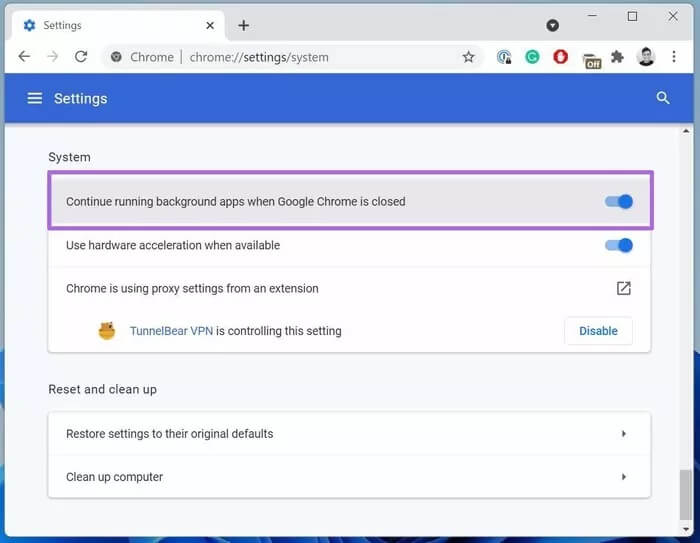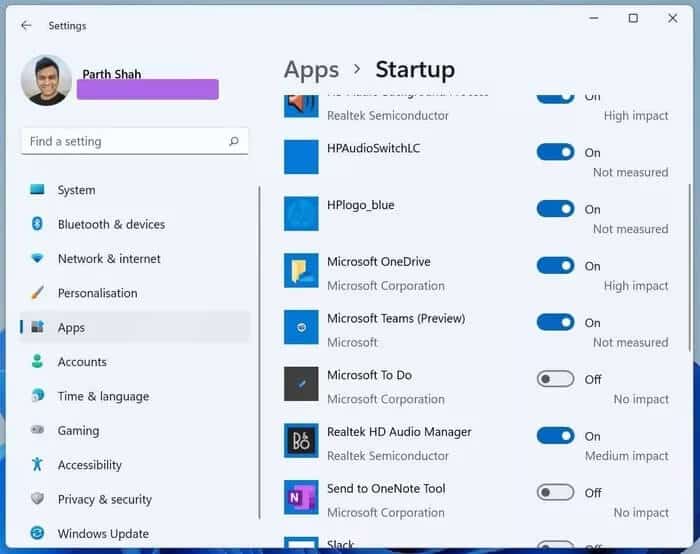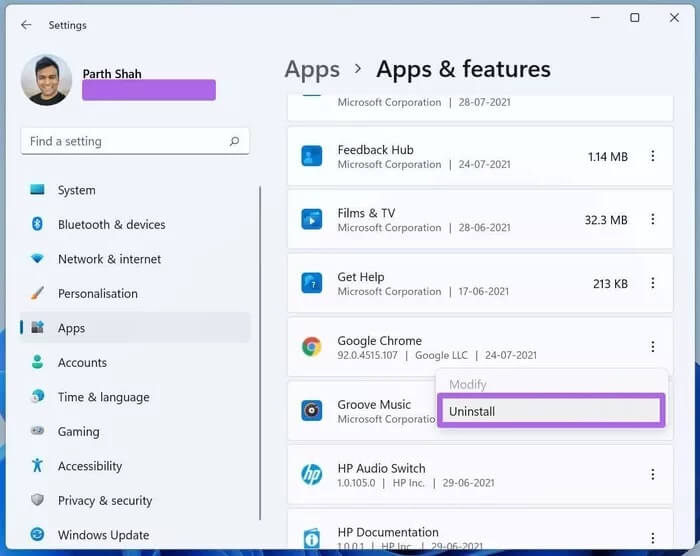Les 6 meilleures façons d'empêcher Google Chrome de s'ouvrir au démarrage sous Windows 10
Google Chrome consomme toujours beaucoup de mémoire de bureau, malgré le grand nombre de mises à jour au cours des dernières années. L'une de ces raisons est le comportement par défaut du navigateur pourS'ouvre automatiquement au démarrage dans Windows 10. Par conséquent, il consomme de la mémoire en arrière-plan et ralentit d'autres tâches sur l'ordinateur. Voici comment empêcher l'ouverture de Google Chrome au démarrage de Windows 10.
Les paramètres par défaut de Google Chrome peuvent avoir provoqué l'ouverture du navigateur au démarrage de Windows 10. Heureusement, il existe différentes manières d'arrêter ce comportement sous Windows 10. Discutons-en.
1. Utilisez le gestionnaire de tâches de Windows 10 pour empêcher l'ouverture de Google Chrome au démarrage sous Windows 10
L'application Gestionnaire des tâches par défaut sur Windows 10 fournit un aperçu rapide des services qui s'exécutent en arrière-plan et au démarrage. Avec l'application Gestionnaire des tâches, vous pouvez facilement la désactiver. Voici comment.
Étape 1: Appuyez sur la touche Windows et recherchez le Gestionnaire des tâches.
Étape 2: Appuyez sur Entrée et ouvrez l'application Gestionnaire des tâches.
Étape 3: Accédez à l'onglet Démarrage et vous devriez voir Google Chrome dans la liste.
Étape 4: Le gestionnaire de tâches affichera également l'effet de démarrage que le programme a sur le système. Faites un clic droit sur Google Chrome et sélectionnez Désactiver.
Désormais, Google Chrome ne se lancera plus au démarrage de Windows 10.
2. Désactivez l'exécution des applications en arrière-plan pour empêcher Google Chrome de s'ouvrir au démarrage sous Windows 10
Par défaut, Google Chrome active une option qui permet au navigateur de continuer à exécuter des applications en arrière-plan lorsqu'il est fermé. Ceci est surtout utile lorsque des applications Web Chrome sont installées sur votre PC Windows 10.
Vous devez désactiver la bascule dans le menu des paramètres de Chrome. Voici comment faire.
Étape 1: Ouvrez Google Chrome sur votre PC Windows 10.
Étape 2: Cliquez sur le menu à trois points en haut et accédez à Paramètres.
Étape 4: Désactivez "Continuer à exécuter les applications en arrière-plan lorsque Google Chrome est fermé".
Fermez le navigateur Chrome et redémarrez votre ordinateur.
3. Utilisez le menu Paramètres WINDOWS pour empêcher Google Chrome de s'ouvrir au démarrage sous Windows 10
Vous pouvez également désactiver l'ouverture de Google Chrome au démarrage à l'aide du menu des paramètres de Windows 10. C'est une alternative utile à la méthode de gestion des tâches mentionnée ci-dessus.
Étape 1: Ouvrez l'application Paramètres sur Windows 10 (utilisez les touches Windows + I).
Étape 2: Allez dans Applications > Menu de démarrage.
Étape 3: Recherchez Google Chrome dans la liste et désactivez l'interrupteur à bascule.
4. Supprimez les piratages du navigateur pour empêcher Google Chrome de s'ouvrir au démarrage sous Windows 10
Parfois, le problème survient lorsque le Votre navigateur a été piraté par un malware Ils essaient de vous diriger vers de faux sites Web contenant des publicités et des escrocs.
Google Chrome proposait auparavant un scanner intégré pour supprimer ces faux fichiers du navigateur. Google l'a supprimé dans les versions récentes. Pour l'instant, les utilisateurs devront compter sur Application de sécurité Windows pour faire le travail.
Étape 1: Appuyez sur la touche Windows et recherchez Sécurité Windows.
Étape 2: Ouvrez L'application et allez dans Protection contre les virus et menaces.
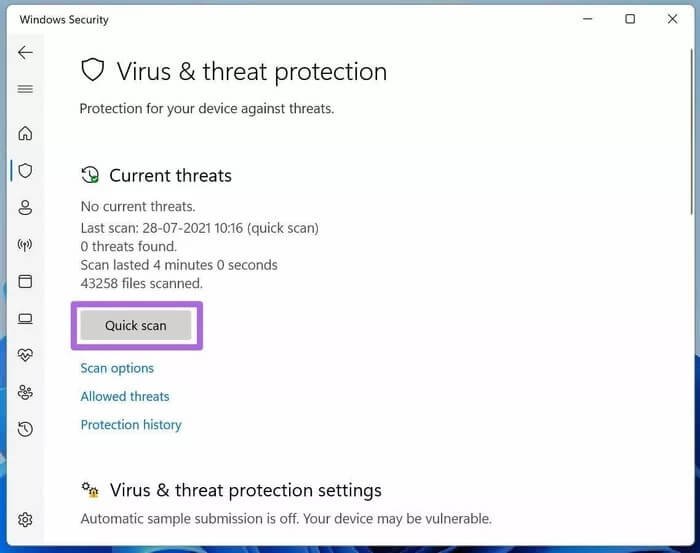
Laissez Windows Security exécuter une analyse en arrière-plan et il supprimera les fichiers malveillants de votre ordinateur.
5. Réinitialisez Google Chrome
La modification d'un mauvais paramètre dans le navigateur Chrome peut entraîner l'ouverture du navigateur au démarrage de Windows 10. Réinitialisons tous les paramètres de Chrome.
Étape 1: Ouvrez le navigateur Google Chrome.
Étape 2: Cliquez sur le menu à trois points en haut et accédez à Paramètres.
Étape 3: Allez dans Avancé > Système > Réinitialiser le menu des paramètres.
Étape 4: Appuyez dessus et choisissez le bouton Réinitialiser les paramètres.
Redémarrez votre ordinateur et vérifiez à nouveau le comportement de Chrome.
6. Désinstaller Google Chrome
Si Google Chrome vous est toujours ouvert au démarrage, vous devez désinstaller le navigateur et installer la version récente à partir du Web.
Étape 1: Ouvrez l'application Paramètres sur Windows 10 et accédez au menu Applications.
Étape 2: Recherchez Google Chrome dans la liste et cliquez sur le bouton Désinstaller pour supprimer le navigateur de votre ordinateur.
Accédez au site Web de Google Chrome et téléchargez la dernière version du navigateur sur votre PC Windows 10. Désormais, il ne s'ouvrira pas automatiquement au démarrage.
Profitez d'une expérience de connexion sans tracas sur Windows 10
On peut également désactiver l'ouverture de Google Chrome au démarrage à partir du menu du registre, mais nous vous déconseillons de suivre ce chemin. Une mauvaise modification peut corrompre les fonctions de base de votre ordinateur. Les méthodes ci-dessus suffiront à résoudre le problème et à empêcher l'ouverture de Google Chrome au démarrage de Windows 10.
Si Google Chrome vous dérange toujours, Essayez Microsoft Edge sur Windows 10. Il est parfaitement conforme aux offres de Google et bat même le navigateur préféré des fans dans certains domaines.